네이버 QR코드 전자출입명부 등록하는 방법, QR체크인 방법
- 생활 정보/뉴스/시사/생활정보
- 2021. 4. 19.
안녕하세요 달춍이입니다.
2020년 1월 코로나 19의 급격한 전파로 인해 많은 사람들이 고통을 받은 한해였습니다. 올해는 코로나 19 백신이 개발되긴 했지만 모든 국민이 백신을 투여받은 것이 아니라 여전히 조심해야합니다. 될 수 있으면 밖을 나가지 않는 것이 좋지만 밖을 나가지 않을 수도 없어서 많은 사람들이 마스크를 쓰고 다니는데요, 특히 특정 시설을 들어갈때에는 수기로 방문자 목록을 작성해야했습니다. 하지만 수기로 방문했다는 것을 적으면 개인의 이름과 휴대폰번호, 사는 곳등이 유출되어 개인정보 피해 우려가 많았습니다. 이런 상황을 해결하기 위해서 나온 것이 바로 QR코드 전자출입명부, QR체크인입니다. 이 서비스는 현재 카카오톡앱과 네이버앱을 통해 이용하실 수 있는데요, 오늘은 네이버 앱을 이용하여 QR코드 전자출입명부 등록하는 방법, QR체크인 방법에 대해 알아보도록 하겠습니다.
네이버 QR코드 전자출입명부 등록방법


네이버 QR체크인을 하기 위해서는 우선, 네이버 앱을 설치한 뒤 네이버 앱을 실행해야합니다. 플레이스토어에서 네이버앱을 치시면 손쉽게 다운로드 하실 수 있습니다.

네이버 앱을 설치하신 후 네이버 앱을 실행해줍니다. 네이버 앱을 실행하면 위 사진처럼 네이버 메인화면이 나오게 됩니다. QR체크인을 하기 위해 네이버 앱 메인 상단에 있는 QR 체크인을 눌러줍니다.

그러면, 위 사진처럼 집합시설 출입을 위한 QR체크인에 관련 된 문구가 뜨게 됩니다. 문구의 내용은 다음과 같습니다.
- 감염병의 예방 및 관리에 관한 법률 제49조에 따른 감염병의 예방 및 감염 전파를 차단하기 위하여 개인정보 보호법 제15조, 제17조에 따라 이용자의 개인정보를 수집·이용·제3자 제공합니다.
그 후, 개인정보 수집 및 제공 동의에 동의 버튼을 누르시면, 아래에 있는 확인 버튼이 활성화 되게 됩니다. 개인정보 수집 및 제공 동의에 모두 동의하신 후 확인을 눌러줍니다.
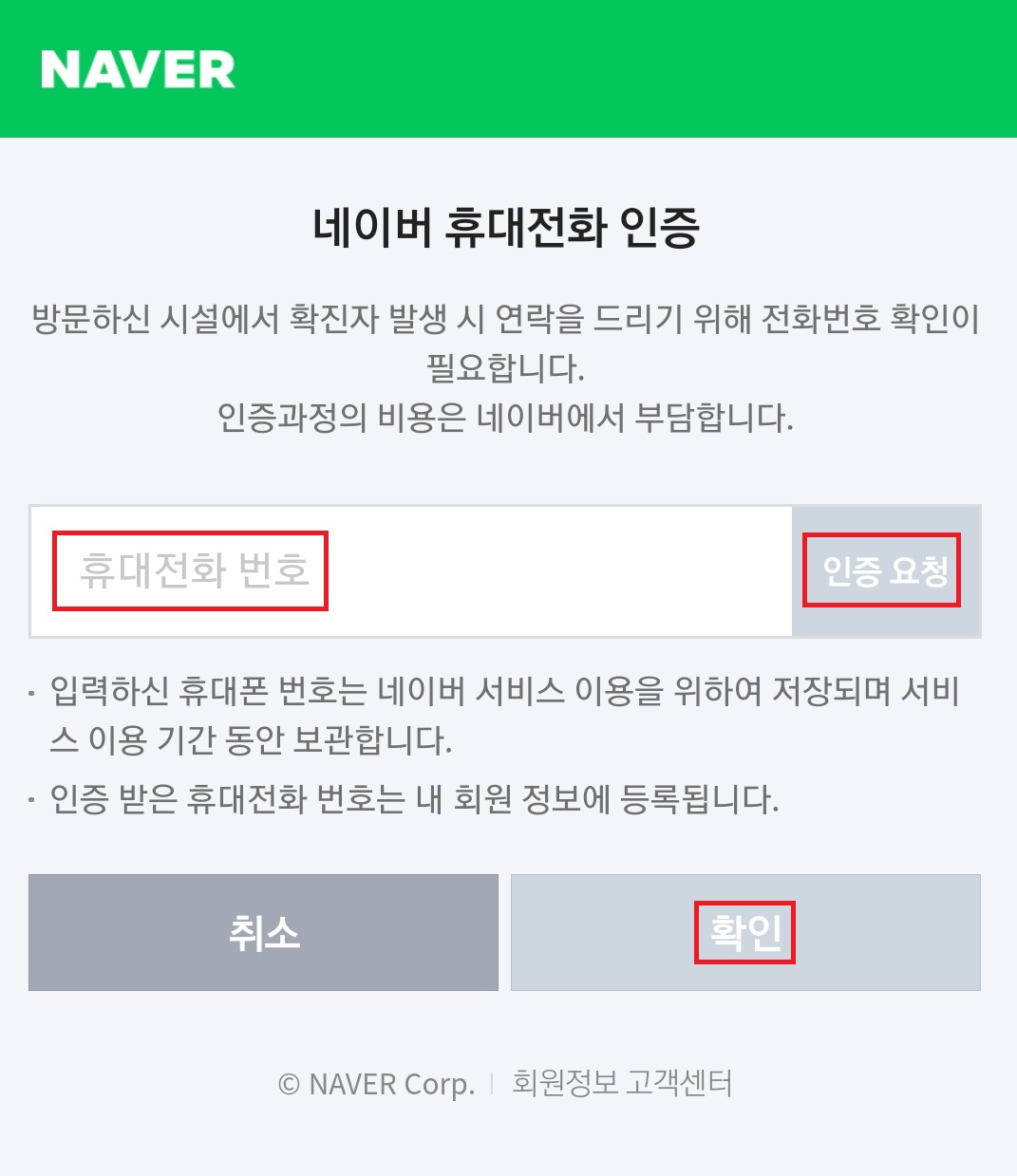

그러면 위와같이 휴대전화 번호 인증 요청 화면이 나오게됩니다. 본인의 휴대폰번호를 입력하신 후 인증 요청을 누르시게되면 위와같이 문자 메시지(SMS)를 통해 인증번호 6자리를 보내줍니다. 이 인증번호를 정확히 입력해준 뒤 확인을 눌러줍니다.

휴대폰 번호 인증까지 마쳐 확인을 누르시면 위와같이 QR체크인 화면이 나오게됩니다. 이 QR코드를 특정 시설에 입장할 때 QR코드 스캐너에 정확히 갖다대기만 하면 전자출입명부 작성이 완료되게 됩니다. 이 QR코드는 15초 정도 뒤에 자동으로 변경되므로, QR코드 유출에 대한 걱정은 하지 않으셔도 됩니다.
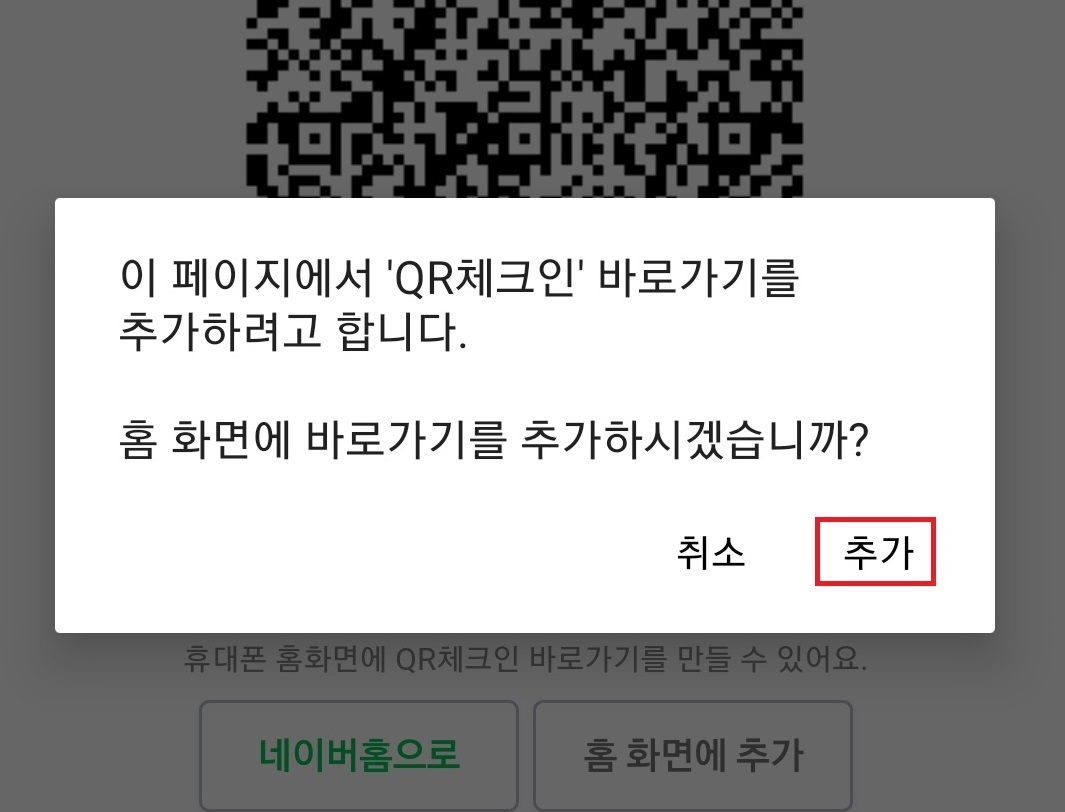
QR코드 아래에 있는 홈 화면에 추가를 누르시게되면, 홈 화면에 QR체크인 바로가기가 추가되게됩니다. 네이버 앱을 로그아웃 하지 않는 이상 홈화면에서 QR체크인 바로가기를 클릭하게 되면 번거롭게 네이버 앱을 눌러서 들어갈 필요없이 바로 QR체크인 화면으로 들어와지게 됩니다.
이상으로 네이버 QR코드 전자출입명부 등록하는 방법, QR체크인 방법에 대해 알아보았습니다.
그럼 다음포스팅에서 봬요!!
'생활 정보 > 뉴스/시사/생활정보' 카테고리의 다른 글
| 한글 이름 영문으로 변경하는 방법 (0) | 2021.05.16 |
|---|---|
| 산청 황매산 강아지 애완견 출입여부 산청 황매산 내비주소 황매산 철쭉 (1) | 2021.05.10 |
| 2021년 4월 G마켓 옥션 컬쳐랜드 문화상품권 충전한도 (0) | 2021.04.01 |
| 부산서부시외버스터미널 시간표, 사상터미널 요금표 21년 3월 29일 업데이트 (0) | 2021.03.31 |
| 진주 고속버스터미널 시간표 210327 업데이트 (0) | 2021.03.30 |